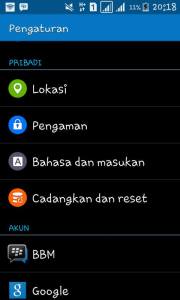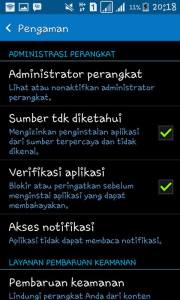Halo sob sudah tau kan apa itu foto levitasi? ya foto levitasi yaitu foto dimana seseorang melayang dengan santai ,banyak cara untuk membuat levitasi, apabila mempunyai kamera Dslr sobat dengan teknik melompat kemudian foto dengan shutter speed yang cepat maka jadi deh, nah kalau yang hanya mempunyai smartphone android saja apalagi yang kamera nya pas pasan, nah kali ini admin akan membuat tutorial membuat foto levitasi menggunakan smartphone android. Silahkan ikuti caranya di bawah ini :
Jika Kamu Gagal Install Aplikasi 9app di Smartphone Android Mu Silahkan Ikuti Tutorial di Bawah !
1. Masuk Ke Menu Pengaturan
2. Lalu Pilih Pengaman atau Keamanan
========================================================================
3. Setelah terbuka, silahkan ketikkan di kolom pencarian dengan mengetikkan "Picsay Pro" Lalu Klik GRATIS
Oiya perlu di ingat, jika kamu download di Google Play Store Aplikasi Picsay Pro ini Berbayar, ini buktinya :
Maka dari itu kamu harus mendownload menggunakan aplikasi PENDUKUNG di langkah pertama tadi agar kamu bisa mendownload PicSay Pro secara GRATIS alias tanpa bayar.
Oke lanjut langkah berikutnya
4. Sedikan meja atau kursi
5. Suruh teman sobat memfoto seperti di bawah ini, terserah gayanya seperti apa. Yang penting saat memfoto tidak goyang.
6. Setelah memfoto yang pertama, kemudian sobat perintahkan teman sobat yang memfoto agar tangannya usahakan tidak bergerak sama sekali dan sobat bersihkan meja dan alat alatnya, supaya teman sobat memfoto backgroundnya aja seperti dibawah ini :
7. Lalu silahkan buka aplikasi Pendukung yang sudah di download tadi, dan setelah itu silahkan buka aplikasi Picsay Pro lalu klik GET A PICTURE dan silahkan pilih foto yang KEDUA (foto Background)
Lalu foto background tersebut kita timpa dengan foto yang ada gambar sobat. Caranya Klik Effect > Insert Picture > Pilih foto yang ada gambar sobat (foto Pertama).
Oiya perlu di ingat, jika kamu download di Google Play Store Aplikasi Picsay Pro ini Berbayar, ini buktinya :
Oke lanjut langkah berikutnya
4. Sedikan meja atau kursi
5. Suruh teman sobat memfoto seperti di bawah ini, terserah gayanya seperti apa. Yang penting saat memfoto tidak goyang.
6. Setelah memfoto yang pertama, kemudian sobat perintahkan teman sobat yang memfoto agar tangannya usahakan tidak bergerak sama sekali dan sobat bersihkan meja dan alat alatnya, supaya teman sobat memfoto backgroundnya aja seperti dibawah ini :
7. Lalu silahkan buka aplikasi Pendukung yang sudah di download tadi, dan setelah itu silahkan buka aplikasi Picsay Pro lalu klik GET A PICTURE dan silahkan pilih foto yang KEDUA (foto Background)
Lalu foto background tersebut kita timpa dengan foto yang ada gambar sobat. Caranya Klik Effect > Insert Picture > Pilih foto yang ada gambar sobat (foto Pertama).
8. Setelah muncul klik ceklis satu kali, kemudian pilih tool penghapus seperti gambar di bawah ini :
9. Nah pada bagian ini keahlian jari dibutuhkan, yaitu menghapus meja atau kursi yang menjadi alas sobat. Hapus dengan hati-hati dan rapih, jadi cara kerjanya menghapus foto yang pertama dan muncul foto background yang ada di bawahnya.
Tara jadi deh gambarnya seperti dibawah ini :
CATATAN PENTING : Saat mengedit, anda harus membuka aplikasi pendukung tersebut juga, jika anda tidak membuka aplikasi pendukung juga, maka editannya akan error pas mau di simpan atau save, jadi daripada setelah anda capek-capek ngedit tapi ternyata gagal, mending ikutin peringatan ini mulai dari awal edit. INGAT!! Buka aplikasi pendukung, lalu buka aplikasi picsay pro, setelah itu silahkan edit sesuai langkah di atas.